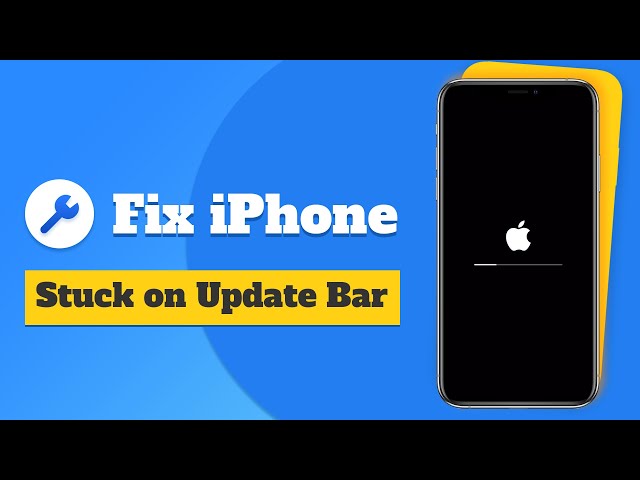Напоследък има много оплаквания от потребители на iPhone, които казват, че техният iPhone остава върху логото на Apple с лентата за напредък , когато се опитват да възстановят iPhone или да актуализират системата до най-новата версия на iOS 17/18.
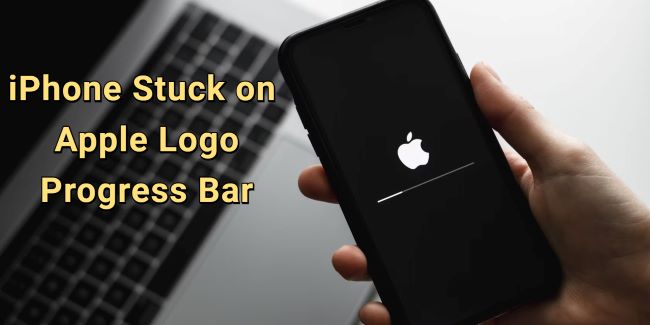
В този случай нямате достъп до iPhone, докато екранът с логото на Apple не бъде премахнат. Добрата новина е, че проблемът с този iPhone, заседнал върху логото на Apple с лентата за зареждане, може да бъде коригиран с 5 метода, споменати в тази статия.
- Част 1. Защо моят iPhone остана върху логото на Apple с лентата за зареждане?
- Част 2. Как да коригирам актуализацията на iPhone, заседнала в лентата за предварителна обработка на логото на Apple?
- 2.1. Заредете напълно своя iPhone
- 2.2. Твърдо рестартиране на iPhone
- 2.3. Коригирайте iPhone, заседнал на логото на Apple с лентата за зареждане [Без загуба на данни]
- 2.4. Възстановете iPhone чрез iTunes директно [Загуба на данни]
- 2.5. Опитайте режим на възстановяване, за да възстановите iPhone [Загуба на данни]
- Част 3. Съвети за избягване на блокиране на iPhone на екрана за актуализиране
- Част 4. Горещи ЧЗВ за iPhone, заседнал в лентата за напредък на актуализацията
Защо моят iPhone остана на логото на Apple с лентата за зареждане?
Ако вашият iPhone остане на лентата за напредък по време на актуализиране, причините за този проблем може да включват следните точки:
- Проблем при джейлбрейка на вашия iPhone. Ако се опитате да направите джейлбрейк на вашия iPhone, за да заобиколите системните ограничения на iOS, вашият iPhone може да остане на лентата за напредък по време на актуализация.
- Проблеми с архивиране с iTunes или iCloud. Когато се опитате да възстановите/архивирате iPhone чрез iTunes/iCloud, може да има лента за напредък на екрана.
- Грешка с вашата iOS система. Ако има проблеми с вашия iOS софтуер, актуализацията може да остане в логото на Apple.
- Хардуерни повреди на вашето устройство. Ако вашият iPhone бъде изпуснат или напоен с вода, проблемът с логото на Apple може да се появи.
Как да коригирам блокираната актуализация на iPhone в лентата за напредък на логото на Apple?
Ако вашето устройство е останало върху логото на Apple твърде дълго, можете да проверите дали проблемът е в кабела, свързващ вашия iPhone. В противен случай можете да опитате всеки от следните методи, докато проблемът бъде отстранен.
Заредете iPhone | Твърдо рестартиране | Инструмент за поправка на системата на iOS | iTunes | Режим на възстановяване | |
|---|---|---|---|---|---|
Успеваемост | 30% | 50% | 99% | 70% | 70% |
Трудност | лесно | Редовен | Лесно, не са необходими умения | Комплекс | Комплекс |
Необходимо време | 40-50 мин | 10-15 мин | 10-15 мин | 1-1,5 часа | 1-1,5 часа |
Загуба на данни |  |  |  |  |  |
1 Заредете напълно своя iPhone
Ако вашият iPhone остане върху лентата за напредък с логото на Apple, можете да опитате да изтощите батерията, след което да заредите отново своя iPhone за повече от 30 минути.
Това е така, защото вашият iPhone може да е с изтощена батерия по време на актуализиране и остатъците от захранване не могат да го поддържат, за да продължите с процеса на актуализиране.

Забележка
За да проверите дали вашият iPhone има ниска мощност, когато е заседнал върху логото на Apple с лента за зареждане, можете да натиснете произволен бутон на устройството, за да видите дали има съобщение за актуализиране като "iPhone ще се рестартира, когато актуализацията завърши".
Ако това съобщение се появи, зареждането на вашия iPhone може лесно да реши този проблем.
2 Твърдо рестартиране, за да коригирате блокирания iPhone по време на актуализация
Второто нещо, което трябва да изпробвате, когато актуализацията на вашия iPhone остане в лентата за напредък на логото на Apple, е чрез твърдо рестартиране на вашия iPhone, един от най-общите начини за отстраняване на проблеми с iOS. И за различните модели iPhone има различни методи:
За iPhone 8/X/11/12/13/14/15/16: Бързо натиснете и отпуснете бутоните Увеличаване на звука > Намаляване на звука . Задръжте бутона за захранване и изчакайте да се появи логото на Apple.
За iPhone 7/7 Plus: Натиснете и задръжте едновременно бутона за намаляване на звука и страничните бутони. Освободете ги, когато се появи логото на Apple.
За iPhone 6s или по-стари версии: Докоснете и задръжте едновременно бутоните Home и Sleep/Wake/Side . Пуснете ги, когато видите, че логото на Apple се показва нормално.
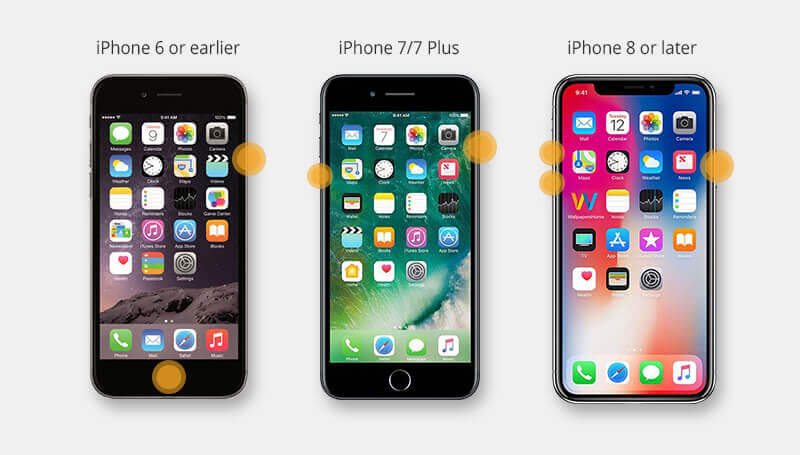
Можете също да следвате видеоклипа тук, за да рестартирате твърдо вашия iPhone:
3 Коригирайте iPhone, заседнал в лентата за зареждане на лого на Apple, без загуба на данни
Ако вашият iPhone все още остава в лентата за напредъка след няколко опита, тогава може да има нещо нередно с вашата iOS система, което трябва първо да поправите.
Ето защо инструментът за поправка на iOS - iMyFone Fixppo влиза в действие. Като коригирате потенциални проблеми със системата на iOS, можете да опитате да възстановите или актуализирате своя iPhone отново по-късно, без да чакате вашия iPhone да остане на белия екран с логото на Apple няколко часа!
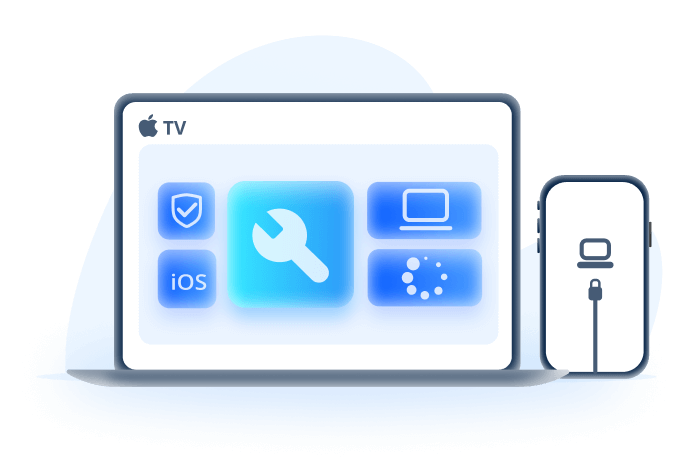
Коригирайте iPhone, заседнал на логото на Apple с лентата за зареждане:
- Без загуба на данни - Коригирайте блокирания iPhone на екрана за актуализиране с логото на Apple, без да губите данни.
- Висок процент на успеваемост - Лесно поправете iPhone, заседнал в лентата за зареждане на логото на Apple с 99% процент на успех.
- Покриване на 150+ iOS/iPadOS проблема - Лесно излизане от цикъла с лого на Apple на iPhone, коригиране на мигащото лого на Apple на iPhone и много други.
- Широка съвместимост - Съвместим с всички модели iPhone и всички версии на iOS (iPhone 15/16 & iOS 17/18).
- Надежден и мощен - Помага за актуализиране/възстановяване на iPhone, по-добра алтернатива на iTunes с нисък процент грешки.
Стъпките за използване на Fixppo са доста лесни. Нека да разгледаме набързо.
1 Изтеглете Fixppo на вашия компютър и го стартирайте.
2 Свържете своя iPhone към компютъра и изберете Стандартен режим , който ще запази всичките ви данни на iPhone, когато коригирате проблема с iPhone.
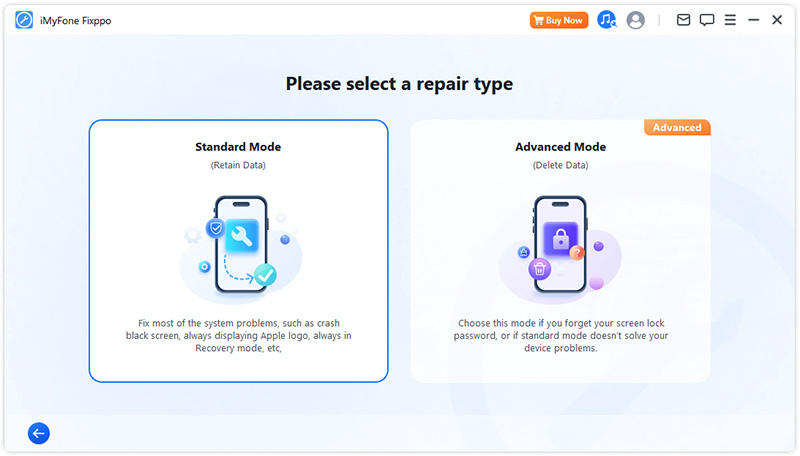
3 Когато файлът на фърмуера за вашия iPhone се покаже на екрана, щракнете върху бутона за изтегляне , за да го получите, който след това ще се използва за коригиране на проблема с лентата за напредък на актуализацията на вашия iPhone.
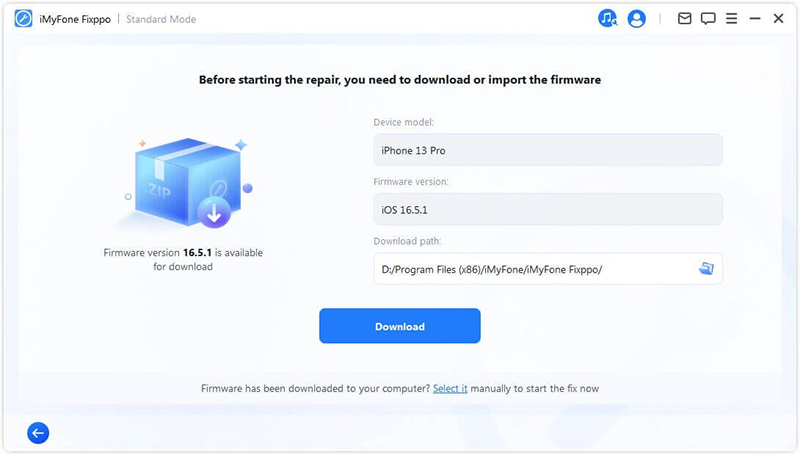
4 Когато всичко е готово, щракнете върху Стартиране на стандартна поправка за Fixppo, за да започнете да коригирате вашия iPhone, заседнал с проблем с лентата за зареждане.
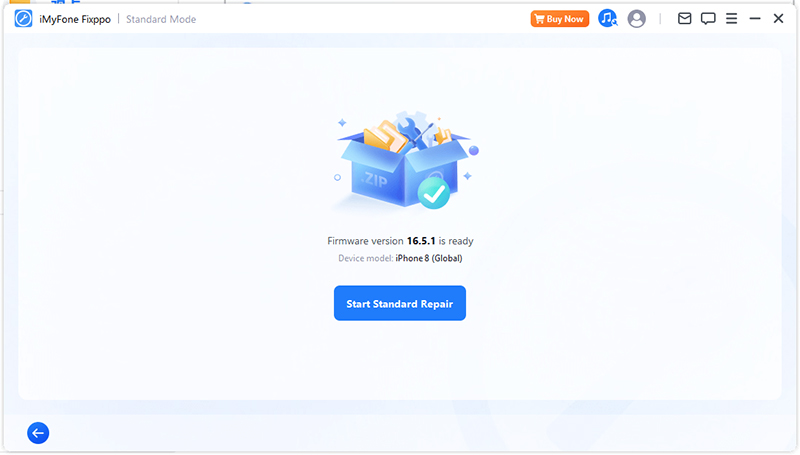
Процесът няма да отнеме много време. И когато е готово, можете да отидете да проверите дали вашият iPhone все още показва логото на Apple и лентата за напредъка. След това можете да актуализирате или възстановите iPhone нормално.
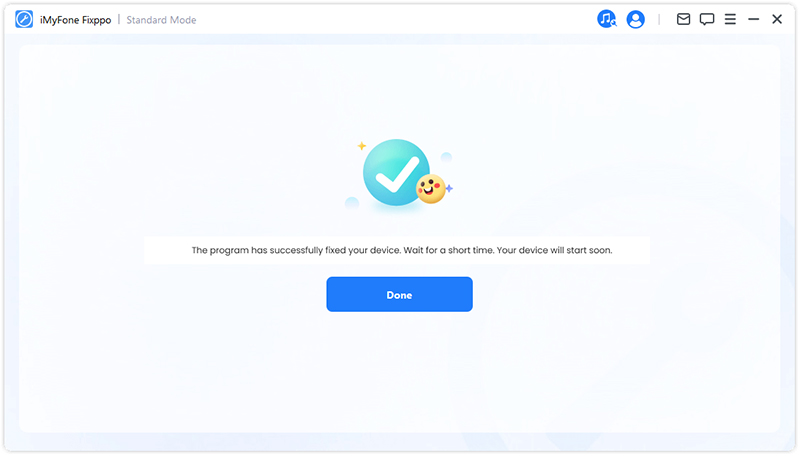
Можете също да гледате видеоклипа, за да коригирате iPhone, заседнал върху логото на Apple и лентата за зареждане:
4 Възстановете iPhone с iTunes, за да коригирате iPhone, заседнал в екрана за актуализиране
Ако предпочитате да опитате iTunes, тогава възстановяването на вашия iPhone, за да коригирате iPhone върху логото на Apple с проблем с лентата за зареждане, може да бъде избор.
Забележка
iTunes ще изтрие цялото ви съдържание и данни от iPhone, така че, моля, направете резервно копие, преди да опитате да възстановите вашия iPhone с iTunes.
- Стъпка 1: Свържете вашия iPhone към компютъра и стартирайте iTunes. Ако използвате macOS Catalina или по-новата версия на macOS, може да се наложи да отворите Finder.
- Стъпка 2: Щракнете върху Резюме от лявата страна, след което изберете Възстановяване на iPhone отдясно.
- Стъпка 3: Щракнете върху бутона Възстановяване . След като бъде потвърдено, iTunes ще започне да изтрива вашия iPhone и ще коригира проблема с блокирания екран за актуализация на iPhone.
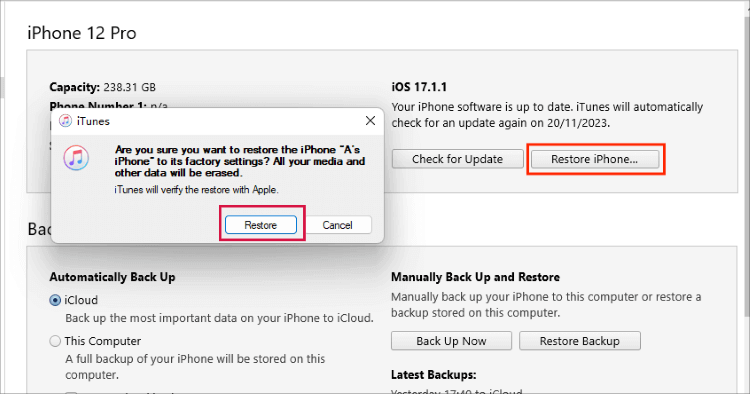
5 Възстановете iPhone в режим на възстановяване
За тези, чийто iTunes не може да открие техния iPhone, възстановяването на iPhone в режим на възстановяване е по-добро. Но по същия начин този метод рискува да загубите всичките си данни на iPhone.
Ето как да използвате режима за възстановяване, за да коригирате актуализацията на iPhone, заседнала в лентата за прогрес на логото на Apple:
- Стъпка 1: Свържете вашия iPhone към компютъра и отворете iTunes.
- Стъпка 2: Следвайте стъпките тук, за да поставите различни модели iPhone в режим на възстановяване:
- За iPhone 8/X/11/12/13/14/15/16: Натиснете клавишите за увеличаване на звука > Намаляване на звука . Продължете да държите бутона за захранване и изчакайте, докато се свържете с режима за възстановяване.
- За iPhone 7/7 Plus: Натиснете бутона за захранване и бутона за намаляване на звука . Когато се появи режимът за възстановяване, отпуснете бутоните.
- За iPhone 6s или по-стари версии: Докоснете и задръжте едновременно бутоните Home и Sleep . Освободете ги, когато логото "свързване с компютър" или "свързване с iTunes" се покаже на вашия iPhone.
- Стъпка 3: Когато вашият iPhone в режим на възстановяване бъде открит от iTunes, той ще ви уведоми и ще ви помоли да възстановите iPhone. Щракнете върху бутона Възстановяване .
- Стъпка 4: Процесът на възстановяване ще бъде актуализиран в горния десен ъгъл. След като приключите, вашият iPhone ще се рестартира и можете да получите чисто нов iPhone, без да залепвате логото на Apple.
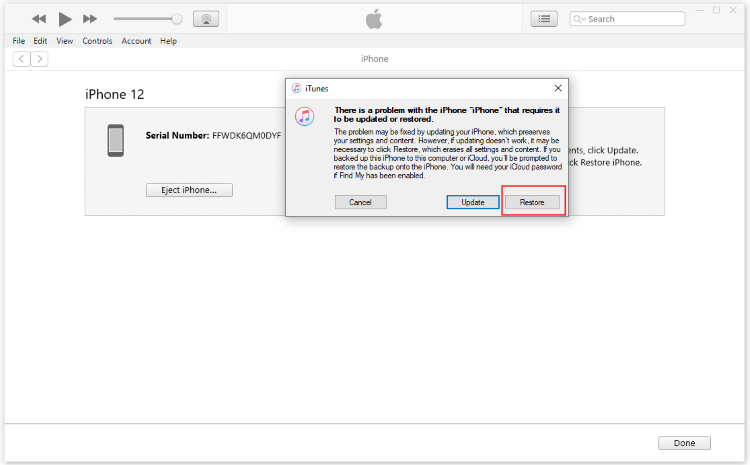
Съвети за избягване на блокиране на iPhone на екрана за актуализиране
Също така е важно да предприемете действия, за да предотвратите този iPhone, заседнал в екрана за актуализиране с проблем с лентата за напредък. И тук сме изброили няколко съвета, които можете да вземете предвид.
- Уверете се, че вашият iPhone е напълно зареден, преди да го актуализирате/възстановите чрез iTunes.
- Уверете се, че има достатъчно място за съхранение, преди да възстановите, или вашият iPhone може лесно да блокира.
- Не изпускайте вашия iPhone, в случай че вашият iPhone блокира поради хардуерни проблеми.
Горещи ЧЗВ за iPhone, заседнал в лентата за напредък на актуализирането
За вашия iPhone, блокиран по време на актуализиране, сме включили няколко често срещани въпроса по-долу:
Какво означава логото на Apple с лентата за напредък?
Ако се опитате да актуализирате/възстановите/архивирате вашия iPhone, тогава, когато процесът приключи, вашият iPhone ще се рестартира и ще покаже това лого на Apple с екран с лента за прогрес.
Защо моят iPhone показва само логото на Apple и не се включва?
Това може да се дължи на повреден файл на вашия фърмуер или iOS система. И можете да опитате да рестартирате принудително iPhone, да възстановите с iTunes или да опитате Fixppo, за да коригирате проблема с логото на Apple.
Как да възстановите iPhone, заседнал върху логото на Apple, без да губите данни?
За да възстановите iPhone без загуба на данни, можете или да опитате Fixppo, за да коригирате проблемите си с iOS, или да опитате да рестартирате принудително вашия iPhone с прости стъпки, споменати по-горе.
Заключение
Обсъдихме няколко метода за коригиране на проблема с блокирания iPhone върху логото на Apple с лентата за напредък. И е много вероятно този проблем да се реши с тези методи, можете да опитате всички!
За препоръка, инструментът за поправка на системата на iOS оглавява списъка, тъй като може лесно да коригира проблема в рамките на 3 кликвания, без да губи данни. Опитайте безплатно!